稿定设计app是一款功能强大的设计工具,能满足各类人群的设计需求。拥有海量模板,包括海报、名片、宣传单等多种应用场景和领域,每日更新超几百素材,热点素材更新迅速。操作简单,通过简单的拖动、点击即可轻松完成设计。有需要的朋友快来下载稿定设计app使用吧。

稿定设计怎么使用模板进行设计
1、打开稿定设计App,在最下方点击模板,可以看到各种各样的模板和分类
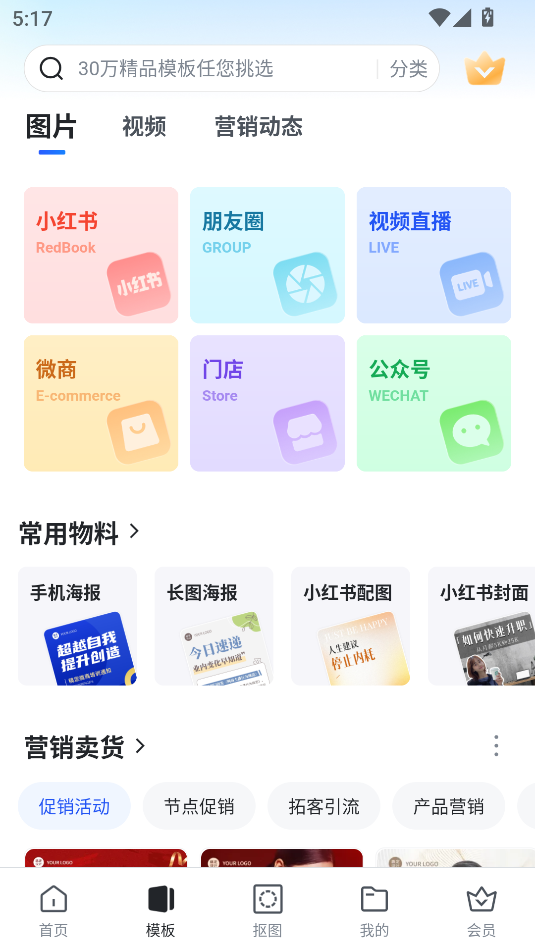
2、选择一个免费模板并打开

3、点击立即使用
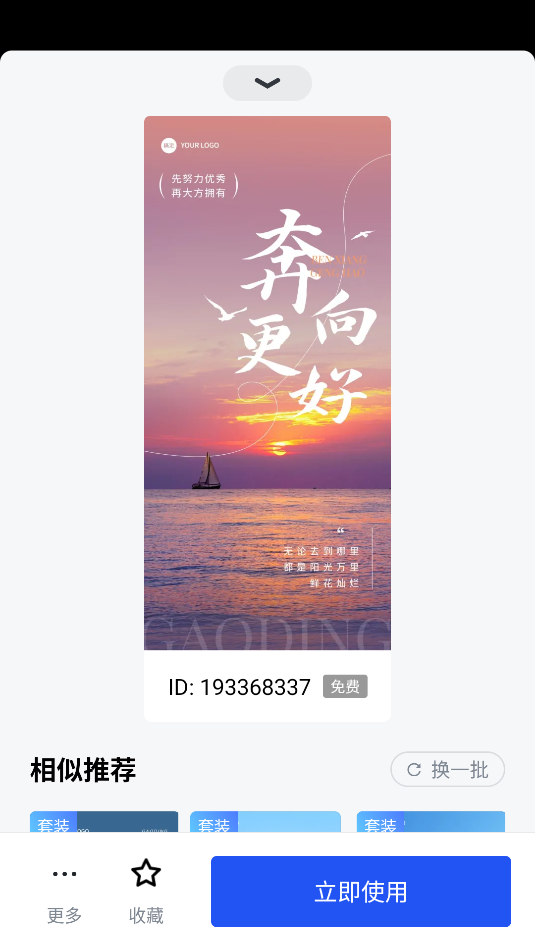
4、对模板的内容进行编辑,文字、图片、布局都可以改,完成之后点击右上角的保存即可
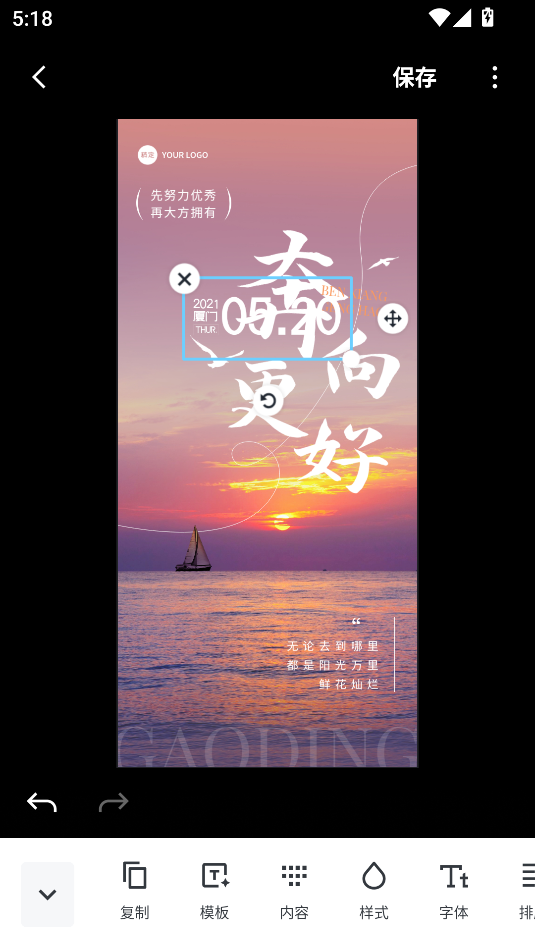
稿定设计怎么设计海报
在稿定设计应用中设计海报的步骤如下:
打开稿定设计应用:首先,确保你已经下载并安装了稿定设计应用。
进入模板中心:打开应用后,点击“模板中心”进入海报模板的选择页面。
选择海报模板:在模板中心,你可以按照分类选择需要的海报模板,例如活动、节日等。点击相应的分类进入,选择适合的海报模板。
编辑海报:选择模板后,进入编辑页面。你可以修改文字、替换图片、调整位置等。双击需要修改的内容进行编辑。
保存海报:完成编辑后,点击右上方的“完成”按钮,海报会被保存到你的设备中。你可以选择保存到相册或直接分享到社交媒体。
设计海报的技巧和注意事项:
配色技巧:选择合适的配色方案可以提升海报的视觉冲击力和吸引力。根据目标受众和主题选择合适的颜色搭配。
构图技巧:注意海报的整体布局和层次感,确保信息传递清晰,避免过于复杂的设计。
工具使用:稿定设计支持多人在线协作,可以在桌面端或APP上进行设计,提高工作效率。
尺寸选择:选择合适的海报尺寸可以提高传递效果和美观程度,确保海报在不同场合下都能保持良好的视觉效果。
通过以上步骤和技巧,你可以在稿定设计中轻松设计出精美的海报。
稿定设计新手入门教程
注册登录
打开稿定设计官网app
通过微信、手机号等方式注册登录。
图片编辑
点击 “开始免费做图”,在 “创意设计” 中选 “图片编辑”
上传本地图片,或在素材库选图
在编辑界面调整图片尺寸、方向、色彩等参数
还能添加模板、标记、文字、边框、滤镜、水印等
完成编辑后点击 “下载” 保存
视频制作
点击 “视频制作” 下的 “视频剪辑”
点击 “上传素材”,将图片、视频、音频等素材上传
拖动素材到右侧时间轴进行编辑,可将图片添加到视频中
选中视频轴进行替换、剪裁、字幕识别等操作
在左侧添加文字、音乐、元素等素材,在右侧画面选中素材可修改属性
制作完成后点击 “下载”
PPT 制作
进入 “PPT / 图表”,可选择模板或者 PPT 插件
挑选合适的 PPT 模板,双击文字或图片进行修改
利用左侧编辑栏调整图片样式等,右侧更换背景
点击 “添加页面” 可增加新页面,完成后点击 “下载”

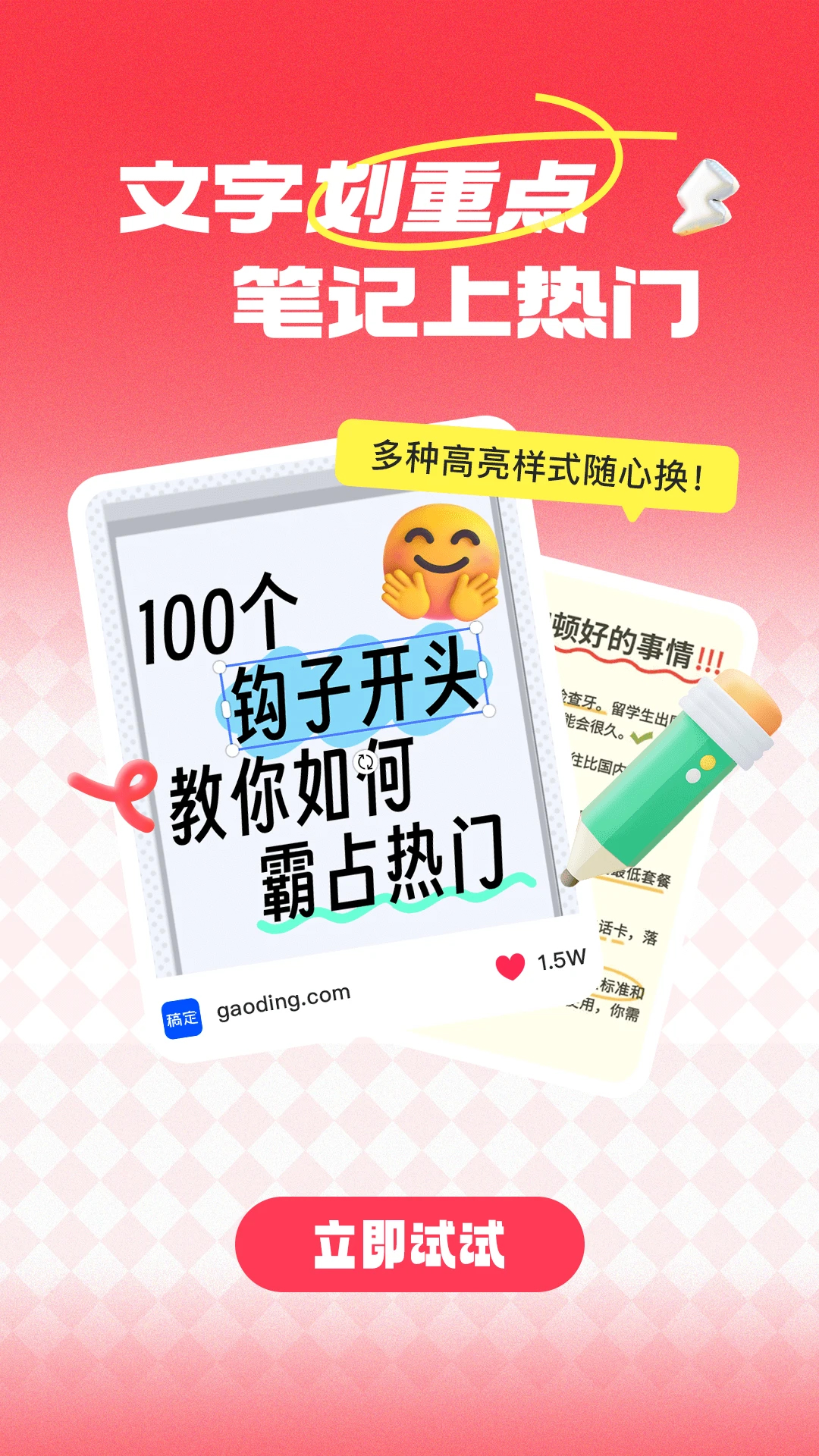
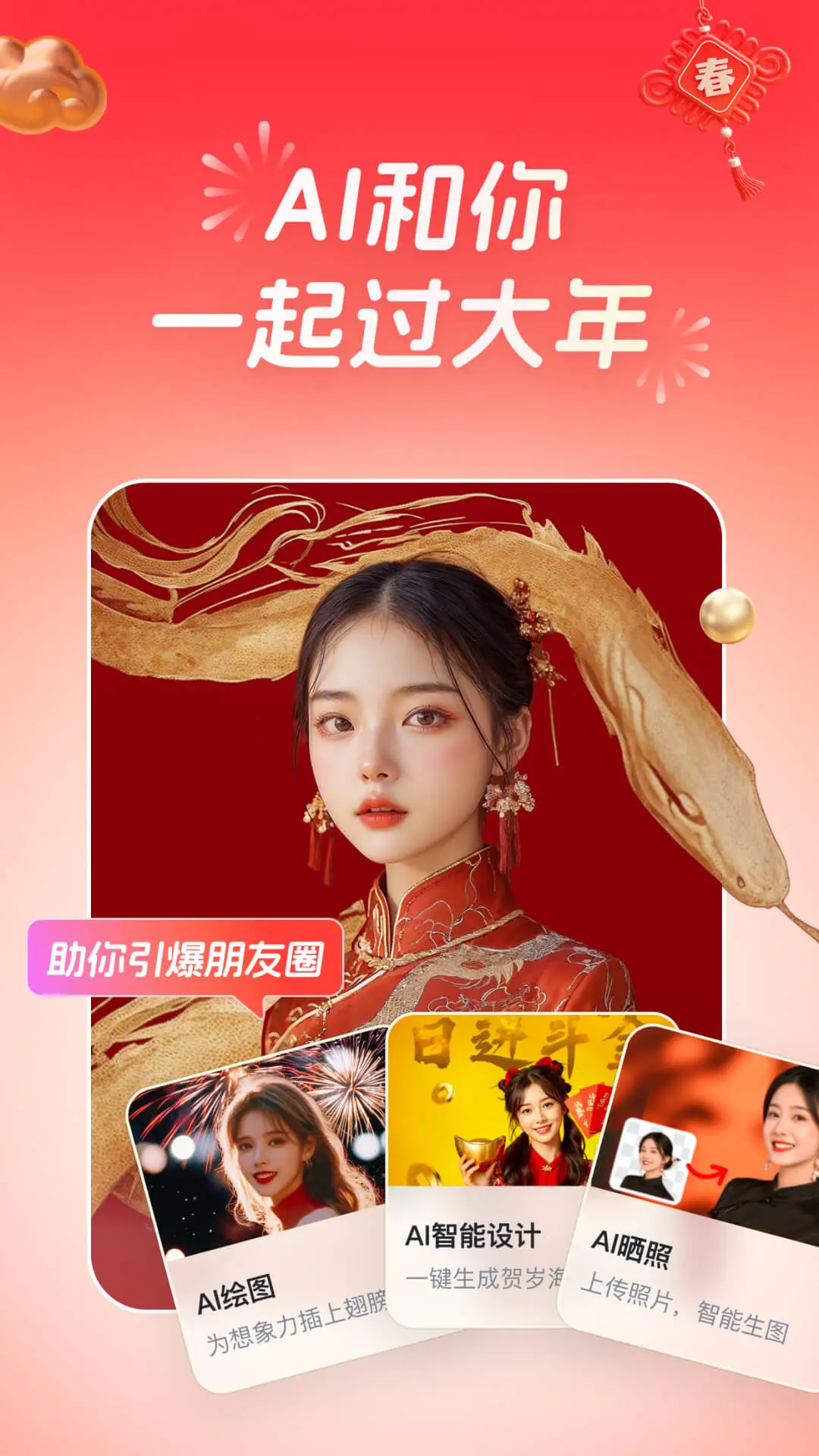









 世运通
世运通 YY
YY FLAI
FLAI 米仓
米仓 TiKie
TiKie LesPark
LesPark 小鹿组队电竞陪玩
小鹿组队电竞陪玩 非鱼之乐
非鱼之乐